Vibrační funkce iPhonu je založena na malém motoru zvaném Tactical Engine. Tento motorek je navržen tak, aby poskytoval přesné vibrace, které mohou napodobovat různé typy fyzické zpětné vazby. Když obdržíte oznámení nebo provedete akci, která vyvolá vibrace, aktivovaný motorek se aktivuje a vytvoří vibrační vzor, který můžete cítit přes pouzdro iPhonu.
Nastavením intenzity těchto vibrací můžete rytmus zesílit nebo zeslabit. V závislosti na vašem cíli existuje několik způsobů, jak toho dosáhnout. Můžete si také vytvořit nový vlastní vibrační vzor.
Jak změnit nastavení vibrací v iPhonu?
Nastavení vibrací na iPhonu můžete změnit pomocí následujících kroků:
- Otevřete aplikaci Nastavení na iPhonu.
- Klepněte na položku „Zvuky a haptika“ (nebo u některých starších modelů pouze na „Zvuky“).
- Vyberte možnost „Vyzváněcí tón“.
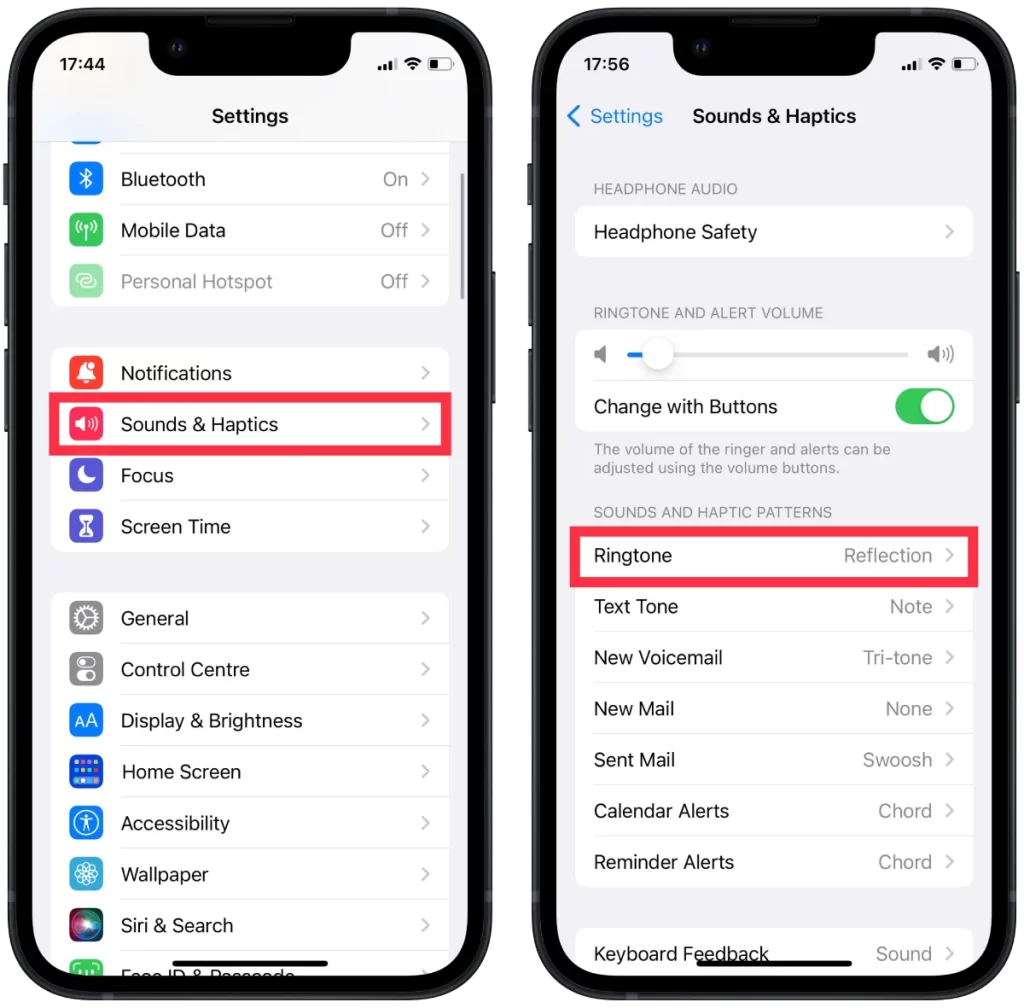
- Přejděte dolů do části „Vibrace“.
- Zde můžete zvolit typ vibrací, které chcete použít.
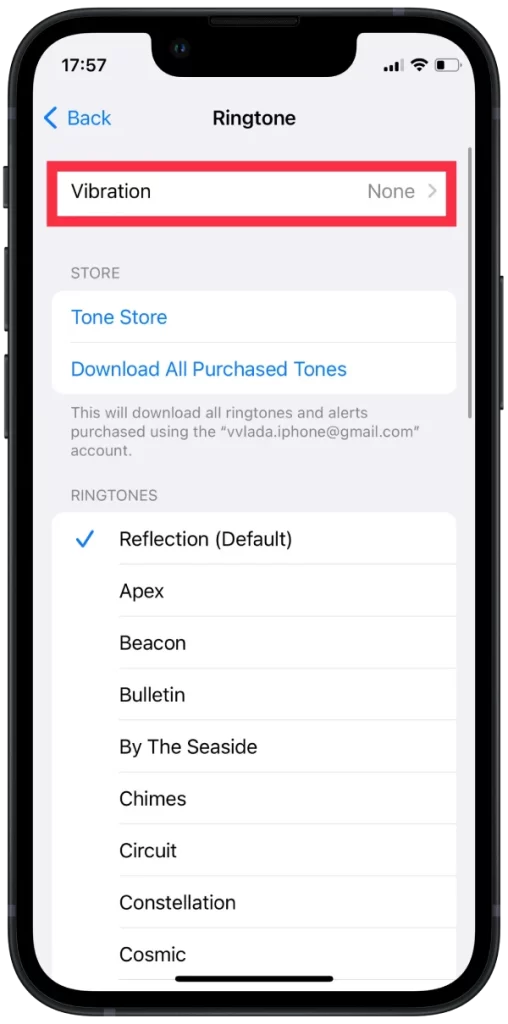
Po dokončení změn nastavení vibrací jednoduše ukončete aplikaci Nastavení a změny se uloží.
Jak vytvořit nový vlastní vibrační vzor?
Za tímto účelem byste měli postupovat podle následujících kroků:
- Otevřete aplikaci Nastavení na iPhonu.
- Klepněte na položku „Zvuky a haptika“ (nebo u některých starších modelů pouze na „Zvuky“).
- Klepněte na možnost „Vyzváněcí tón“.
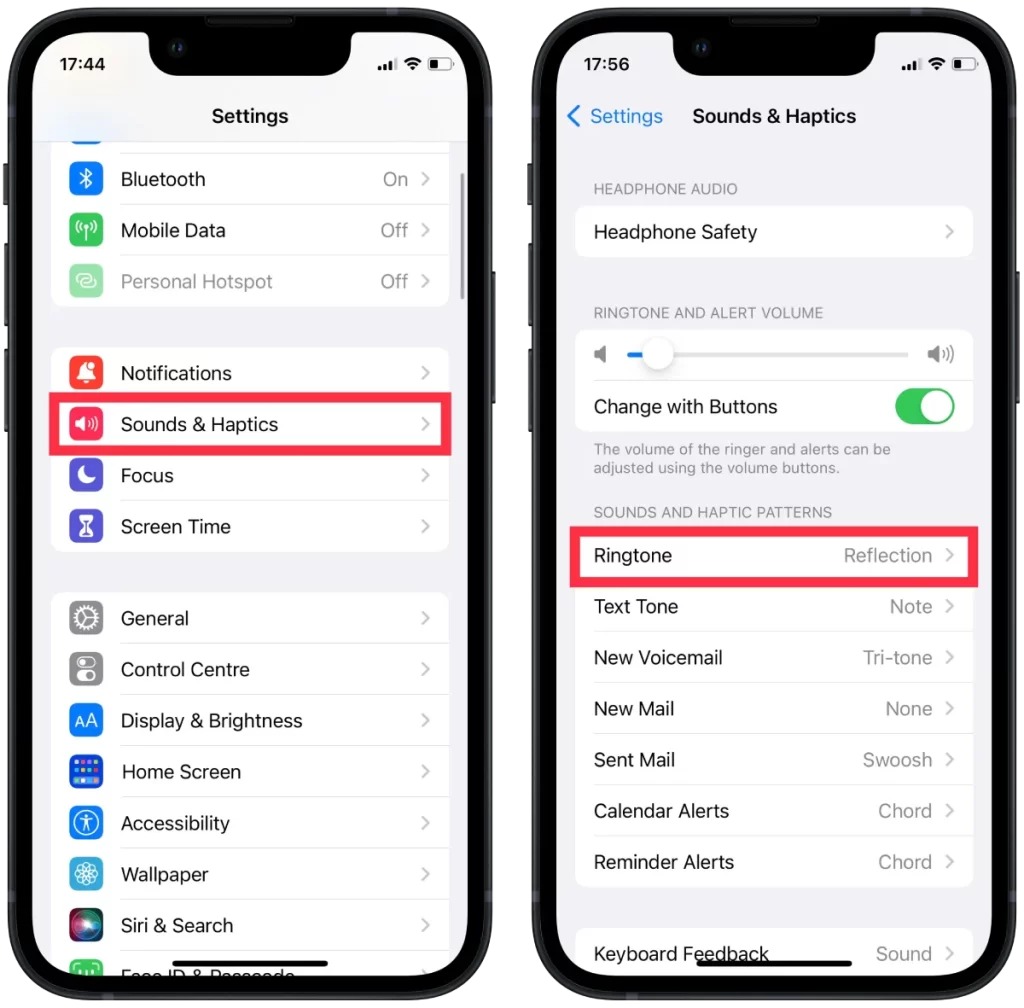
- Klepněte na možnost „Vibrace“ v horní části obrazovky.
- Přejděte na konec seznamu již existujících vibračních vzorů a vyberte možnost „Vytvořit novou vibraci“.
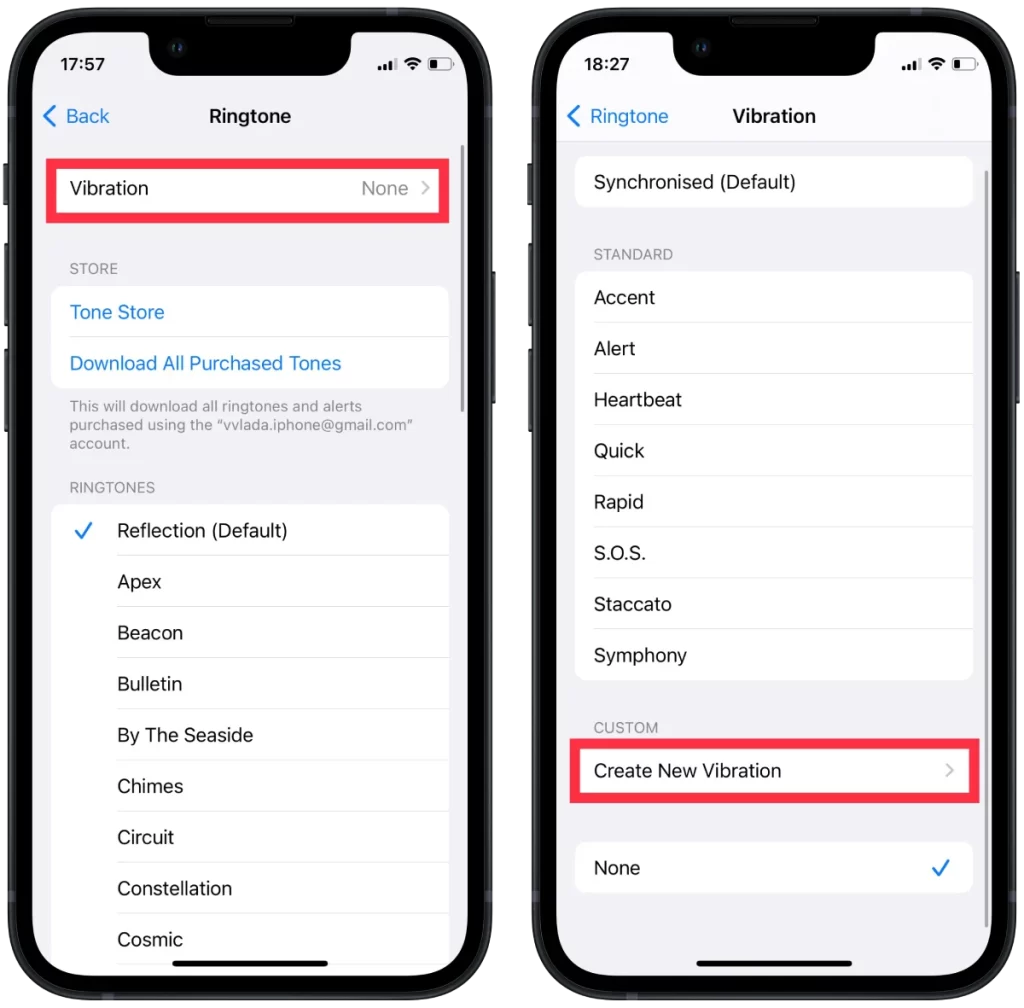
- Klepnutím na obrazovku vytvoříte vlastní vibrační vzor. Můžete klepnout rychle nebo podržet prst a vytvořit delší vibrace. Při klepnutí nebo podržení se na obrazovce zobrazí vytvářený vibrační vzor.
- Po dokončení vytváření vzoru klepněte na možnost „Stop“.
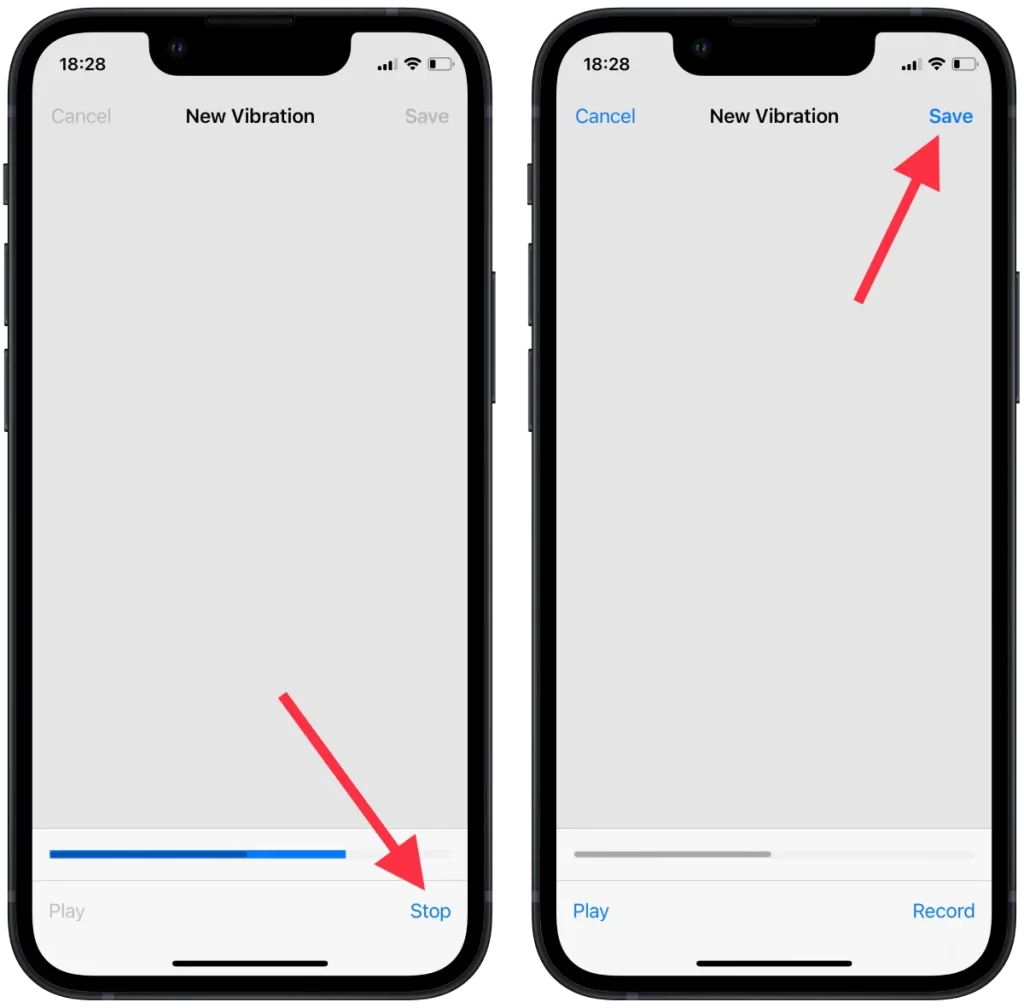
Zobrazí se obrazovka náhledu, kde si můžete přehrát vlastní vibrační vzor. Pokud jste s ním spokojeni, klepnutím na „Uložit“ uložte nový vlastní vibrační vzor. Nyní můžete zvolit svůj vlastní vibrační vzor jako výchozí pro konkrétní kontakty nebo oznámení tak, že se vrátíte do části „Zvuky a vibrační vzory“ a ze seznamu vyberete svůj nový vlastní vibrační vzor.
Jak vytvořit individuální vibrace pro kontakty iPhone?
Je také možné nastavit konkrétní druh vibrací pro jednotlivé kontakty, takže když vám někdo zavolá, můžete danou osobu poznat jen podle toho, jak telefon vibruje. Chcete-li to provést, měli byste:
- Otevřete aplikaci Kontakty na iPhonu.
- Vyberte kontakt, pro který chcete vytvořit vlastní vibrace.
- Poté klepněte na možnost „Upravit“ v pravém horním rohu.
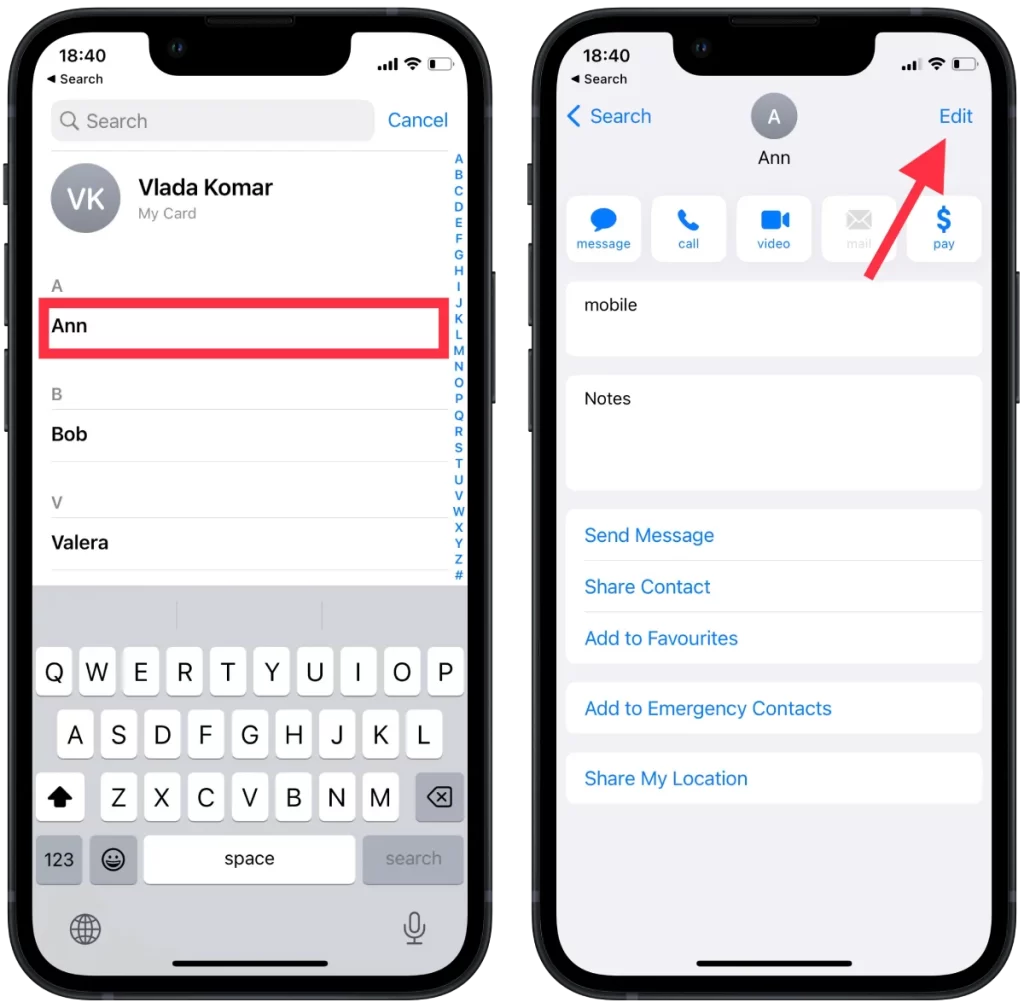
- Poté vyberte možnost „Vyzváněcí tón“.
- Přejděte dolů na část „Vibrace“ a klepněte na ni.
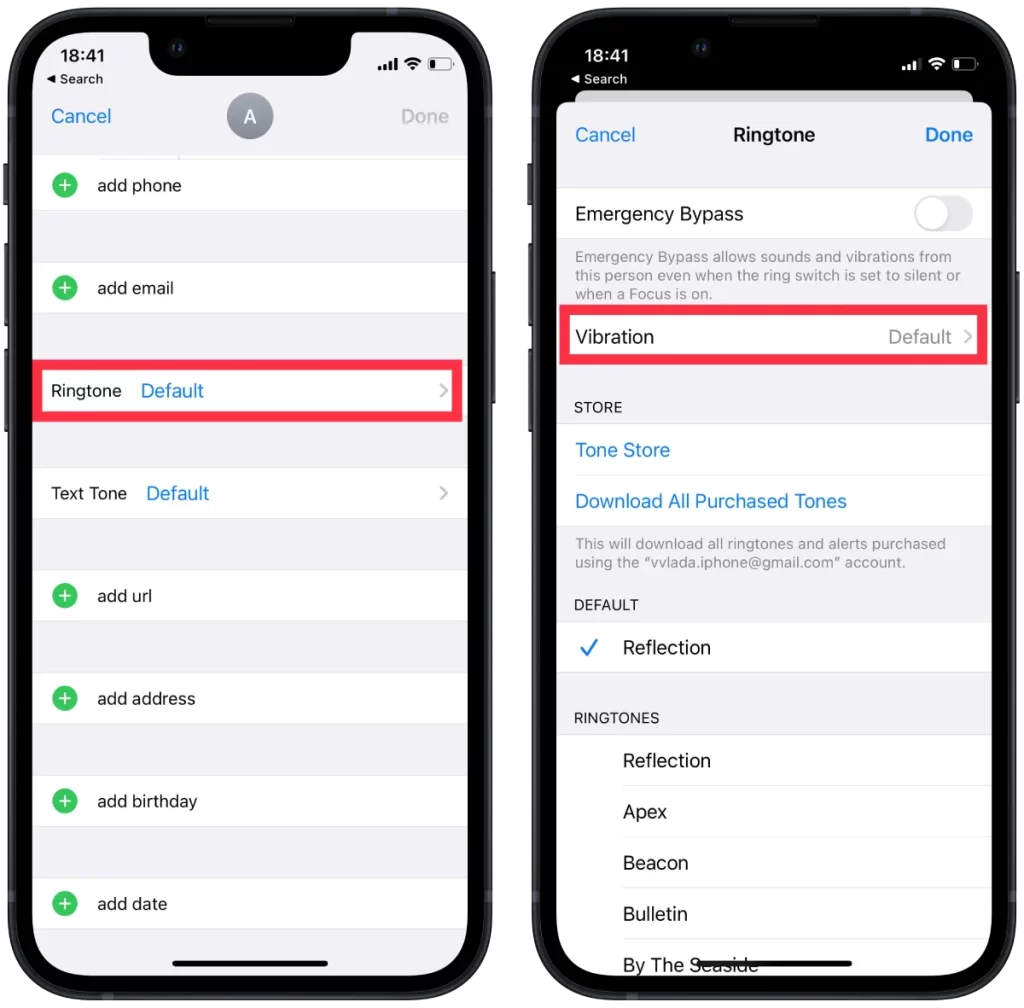
- Chcete-li vytvořit nový vlastní vibrační vzor, klepněte na možnost „Vytvořit novou vibraci“.
- Klepnutím na obrazovku vytvoříte vlastní vibrační vzor. Pro vytvoření delších vibrací můžete klepnout nebo rychle podržet prst. Jakmile klepnete nebo podržíte prst, na obrazovce se vytvoří vibrační vzor.
- Zobrazí se obrazovka náhledu, na které si můžete přehrát vlastní vibrační vzor. Klepnutím na „Uložit“ uložte nový vlastní vibrační vzor.
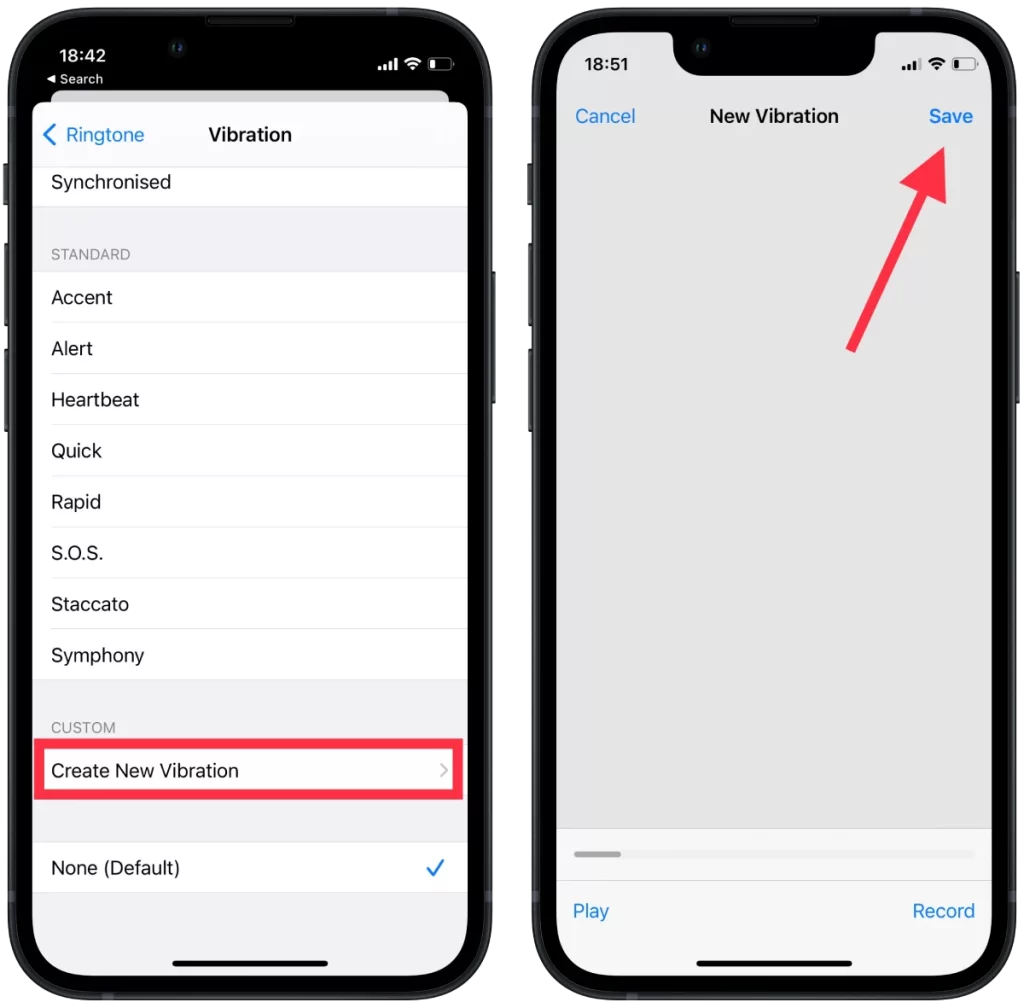
Po uložení vlastního vibračního vzoru jej můžete přiřadit ke kontaktu, a to buď návratem na Vibrace, nebo výběrem nového vlastního vibračního vzoru ze seznamu. Při příchozím hovoru nebo zprávě od tohoto kontaktu bude iPhone vibrovat vytvořeným vlastním vibračním vzorem.
Jak jinak můžete přizpůsobit nastavení iPhonu pomocí vibrací?
Kromě změny intenzity vibrací, vytváření vlastních vibračních vzorů a jejich přiřazování ke kontaktům existují i další způsoby, jak přizpůsobit nastavení vibrací na iPhonu:
Změna vzoru vibrací pro systémová upozornění
Můžete změnit vibrace pro systémová upozornění, jako je nová hlasová pošta, nová pošta, odeslaná pošta, kalendář a upozornění na připomenutí. K tomu potřebujete:
- Otevřete Nastavení.
- Vyberte možnost „Zvuky a haptika“.
- Poté vyberte požadovanou možnost v části „Sound and Haptic Patterns“.

- Vyberte část „Vibrace“.
Ze seznamu můžete vybrat existující vibrace. Můžete si také vytvořit vlastní vibraci kliknutím na „Vytvořit novou vibraci“. Po kliknutí na tlačítko „Uložit“ se nová vibrace použije na vybranou možnost.
Přizpůsobení vibrací pro aplikace třetích stran
Některé aplikace třetích stran, například WhatsApp nebo Facebook Messenger, umožňují přizpůsobit vibrace svých oznámení. Chcete-li to provést, přejděte do nastavení aplikace a vyhledejte možnosti „Oznámení“ nebo „Zvuk“.
Změna vibrační odezvy při psaní
Možnost „Haptická“ v položce Zpětná vazba klávesnice na iPhonu označuje typ zpětné vazby, kterou dostáváte při psaní na klávesnici na obrazovce. Haptická zpětná vazba je typ vibrací, které poskytují fyzickou odezvu na váš dotyk a simulují pocit stisknutí tlačítka.
- Otevřete nastavení na iPhonu.
- Poté vyberte část „Zvuky a haptika“.
- Dále vyberte možnost „Zpětná vazba klávesnice“.
- Posuňte posuvník do části „Haptic“.
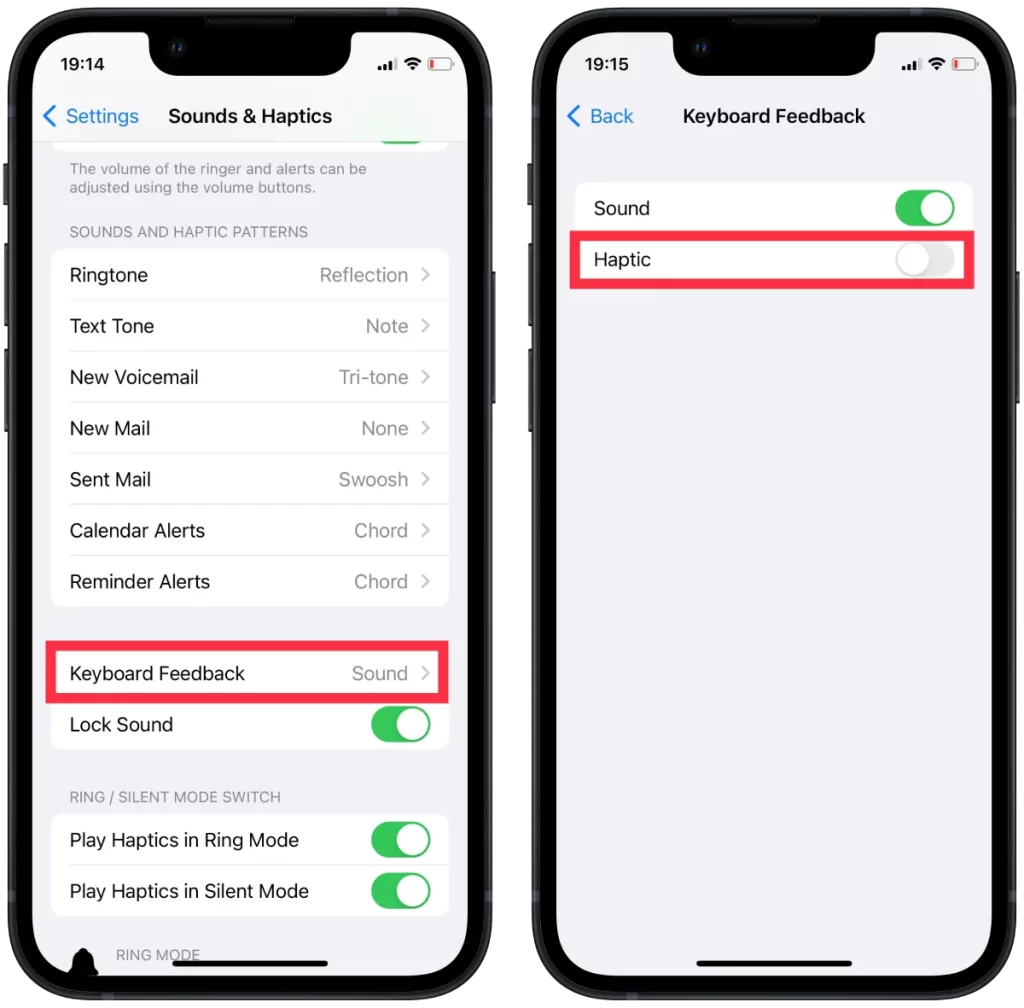
Pokud možnost „Haptic“ vypnete, iPhone bude při psaní stále vydávat cvakavý zvuk, ale nebude vibrovat.







